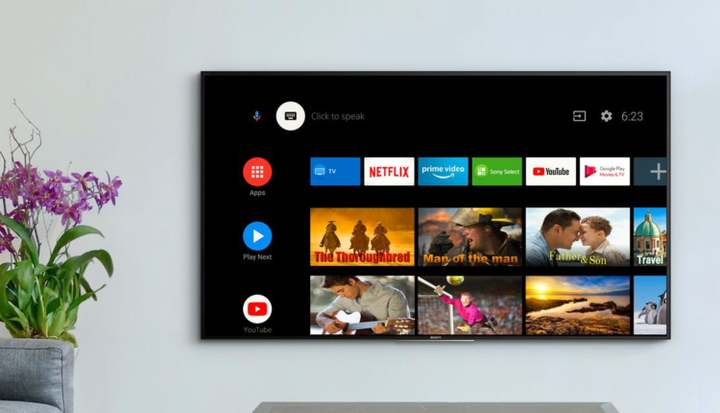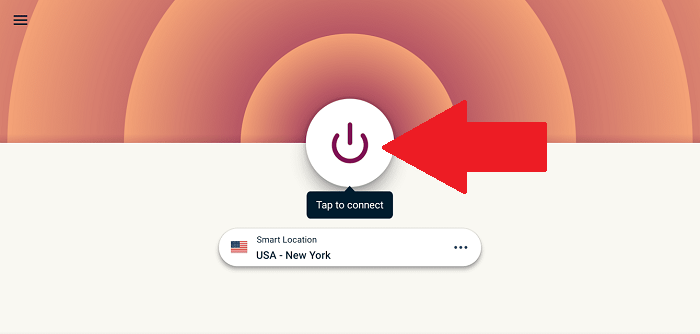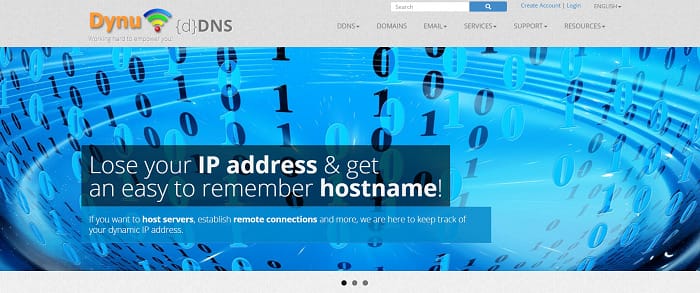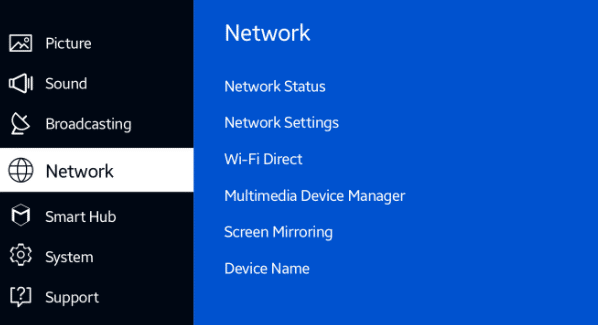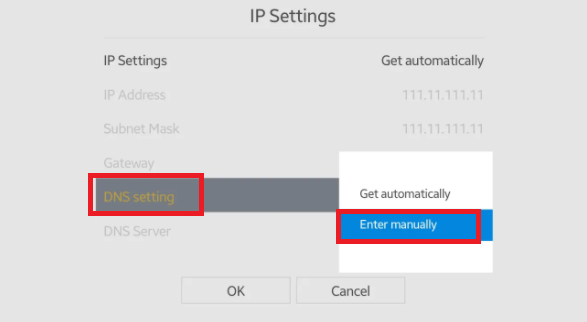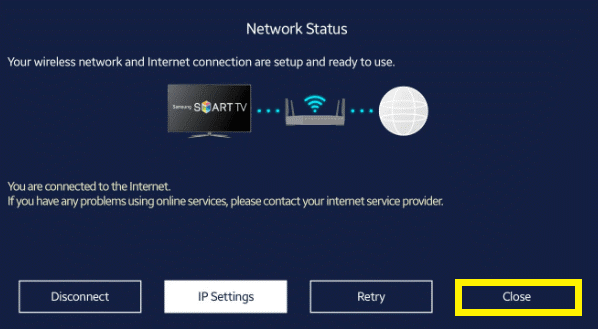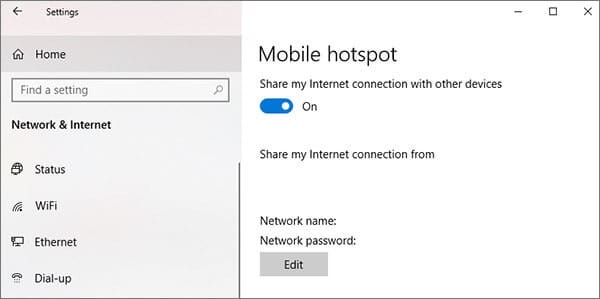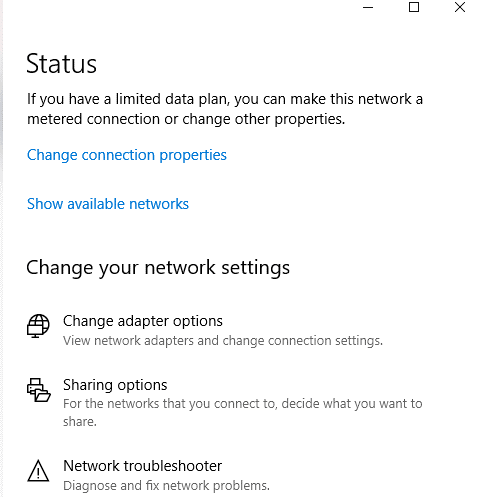Comment configurer et utiliser ExpressVPN sur Android TV
Vous pouvez configurer ExpressVPN de l'une des manières suivantes : en utilisant l'application ExpressVPN, la fonctionnalité ExpressVPN MediaStreamer ou en utilisant un routeur compatible VPN.
Si vous trouvez le meilleur VPN au monde avec un abonnement qui est le moindre de vos soucis, alors ExpressVPN pour Android TV doit être votre choix. Aucun meilleur VPN ne peut fournir un service efficace comme ExpressVPN.
Avoir une Smart TV exécutant le système d'exploitation Android et ne pas l'utiliser au maximum est une mauvaise idée. Je veux dire, pourquoi resteriez-vous limité à votre propre région alors que vous pouvez vous connecter à un VPN et éventuellement diffuser n'importe quel contenu dans le monde sans aucune barrière ?
En parlant de VPN, ExpressVPN offre une connexion rapide, de nombreux serveurs et les meilleurs protocoles de confidentialité du secteur. Pour découvrir les autres fonctionnalités offertes par ExpressVPN, consultez notre revue ExpressVPN.
Comment configurer ExpressVPN sur ma box Android TV ?
Pour installer ExpressVPN sur Android TV, vous pouvez utiliser l'une de ces trois méthodes :
Méthode 1: Utiliser l'appli ExpressVPN :
Heureusement, Android TV est compatible avec les VPN. Par conséquent, la configuration de l'application ExpressVPN sur Android TV peut être assez simple. Suivez simplement les étapes ci-dessous :
1 Abonnez-vous à n'importe quel ExpressVPN après votre inscription. Ne vous inquiétez pas, vous pouvez toujours annuler votre abonnement ExpressVPN dans les 30 jours.
2 Installez l'application ExpressVPN de Google Play Store sur votre Android TV et acceptez les autorisations de l'application.
3 Accédez à votre compte ExpressVPN à l'aide de votre télécommande Android TV.
4. Appuyez sur "OK" si vous souhaitez partager vos informations anonymes avec ExpressVPN.
5. Cliquez sur OK pour accepter la demande de connexion d'ExpressVPN.
6. Cliquez sur ‘ON' pour vous connecter à un emplacement de serveur. ExpressVPN vous connecterait immédiatement à un emplacement intelligent, qui est un emplacement par défaut. Vous pouvez parcourir la liste des serveurs et vous connecter vous-même à un serveur préféré.
Une fois que vous avez terminé, vous pouvez profiter de votre Android TV compatible VPN et débloquer facilement n'importe quel service de streaming.
Méthode 2: Utilisation de la fonctionnalité MediaStreamer d'ExpressVPN :
Cette méthode peut vous permettre d'accéder à du contenu géo-bloqué mais ne vous fournira aucune fonctionnalité de sécurité. Pour configurer ExpressVPN pour votre box Android TV via cette fonctionnalité, vous devez suivre les étapes ci-dessous. Juste pour votre référence, le tutoriel mentionné ci-dessous est basé sur le modèle de la série 5500 du Samsung Smart TV.
1 Visitez Dynu et créez votre compte en remplissant les informations pertinentes sur la page et cliquez sur "Soumettre". Cette étape vous donnera un nom d' hôte DNS.
2 Vérifiez votre compte Dynu via votre e-mail.
3 Cliquez sur le lien présent dans votre e-mail pour accéder à votre compte et cliquez sur "Services DDNS".
4. Pour ajouter un nouveau service DDNS, appuyez sur +.
Insérez votre choix préféré de nom d'hôte si vous n'en possédez pas et cliquez sur "Ajouter +". Si vous possédez un nom de domaine, collez-le et cliquez sur "Ajouter +".
5. Sous l'onglet Adresse IPv4, vous trouverez votre adresse IP publique actuelle avec votre nom d'hôte en haut.
6 Désactivez- le dans la barre des paramètres et enregistrez les modifications pour acquérir un nom d'hôte DDNS. Attendez qu'ExpressVPN scanne votre adresse IP. Cela peut prendre un certain temps.
7 Sélectionnez « Tableau de bord », puis « Configurer » d' autres appareils dans les paramètres de votre compte. À partir de là, notez votre adresse IP MediaStreamer.
8 Allumez votre Smart TV et accédez à Menu > Réseau > État du réseau et attendez que votre Smart TV se connecte à Internet.
9. Allez dans Paramètres IP, puis Paramètres DNS, puis Saisir manuellement.
10 Insérez les adresses IP MediaStreamer, cliquez sur Entrée et enregistrez les paramètres. Après cela, cliquez sur OK.
11. Vous verrez ‘Vous êtes connecté à Internet après cela. Si ce n'est pas le cas, répétez l'étape ci-dessus.
Méthode 3 : Utilisation d'un routeur compatible VPN :
Vous pouvez obtenir l'application ExpressVPN pour votre Android TV en utilisant un routeur physique et virtuel :
Configuration via un routeur virtuel à l'aide de Windows 10 :
- Accédez aux paramètres. Sélectionnez Réseau et Internet et activez votre point d'accès mobile.
- Sélectionnez ‘Wi-fi' dans ‘Partager ma connexion Internet'. Pour configurer un nouveau nom de réseau et un nouveau mot de passe, cliquez sur Modifier.
- Paramètres associés > Modifier les paramètres de l'adaptateur.
- Sélectionnez "Propriétés" en cliquant avec le bouton droit sur l'adaptateur Tap ExpressVPN. Là, choisissez l' option ‘ partage ‘.
- Vous verrez "Autoriser les autres utilisateurs du réseau à se connecter via la connexion Internet de cet ordinateur", cochez cette case et cliquez sur OK.
- Lancez l'application ExpressVPN et connectez -vous à n'importe quel emplacement de serveur préféré.
- Connectez votre routeur virtuel à votre Smart TV et profitez-en.
Configuration via un routeur physique :
Pour configurer ExpressVPN sur votre routeur physique, vous devez vérifier si votre routeur est compatible VPN ou non.
Si c'est le cas, suivez les étapes ici pour configurer ExpressVPN sur votre routeur.
- Une fois que vous avez configuré ExpressVPN sur votre routeur, allumez votre Android TV et connectez -le au réseau compatible VPN transmis par votre routeur physique.
- Entrez votre mot de passe et cliquez sur "Définir le réseau".
Le téléchargement de l'application ExpressVPN pour votre Android TV peut sembler une tâche difficile, mais c'est totalement sans tracas. Outre Android, ExpressVPN est compatible avec tous les principaux systèmes d'exploitation et appareils. ExpressVPN fonctionne efficacement avec des appareils qui ne sont généralement pas un peu compliqués pour la configuration VPN.
Pourquoi mon ExpressVPN ne fonctionne-t-il pas ?
Si votre ExpressVPN rencontre des problèmes sur votre Android TV, le problème peut être n'importe quoi. Nous avons mentionné quelques solutions standard pour vérifier pourquoi ExpressVPN pourrait ne pas fonctionner sur votre Android TV.
1 Vérifiez votre connexion Internet :
Si vous êtes connecté au VPN mais que vous ne pouvez rien surfer sur Internet, vous devez vérifier votre connexion Wi-Fi. Actualisez votre connexion Internet, puis essayez de l'utiliser à nouveau.
2 Essayez un autre emplacement de serveur :
Si un emplacement de serveur ne fonctionne pas pour vous, essayez un autre serveur. ExpressVPN propose plus de 3000 serveurs dans le monde entier pour vous aider à diffuser du contenu géo-bloqué depuis n'importe où dans le monde.
3 Passez à un autre protocole VPN :
ExpressVPN utilise l'un des protocoles les plus sécurisés et axés sur la confidentialité appelé OpenVPN UDP. Mais, ce protocole peut ne pas fonctionner dans la région du Moyen-Orient.
Vous pouvez changer de protocole via l'application ExpressVPN en :
- Pour ouvrir le menu, appuyez sur les trois lignes horizontales et choisissez "Options".
- Cliquez sur le protocole et choisissez -en un autre.
- Essayez de reconnecter le VPN en utilisant cet ordre: OpenVPN TCP > L2TP > PPTP.
4 Effacer le cache de l'application
Il est préférable de vider le cache de l'application d'ExpressVPN une fois au cas où vous rencontrez des problèmes avec l'application. Les problèmes tels que la suspension, le blocage ou l'arrêt automatique de l'application peuvent facilement être résolus en supprimant une seule fois le cache de l'application.
Mettez à jour l'appli ExpressVPN :
Parfois, l'application peut avoir des problèmes ou provoquer des erreurs si un utilisateur utilise une version plus ancienne. Dans ce cas, vérifiez si l'application a besoin de mises à jour. Si oui, mettez à jour l'application et utilisez-la.
FAQ
Vous pouvez utiliser ExpressVPN sur Android TV, car le VPN propose une application dédiée aux téléviseurs Android. Vous pouvez télécharger son application directement sur Google Play Store et commencer à utiliser ExpressVPN sur votre téléviseur dès aujourd'hui.
Suivez ces étapes pour regarder Netflix sur votre Smart TV Android avec un VPN :
- Installez une application VPN de Google Play Store sur votre Android TV.
- Ouvrez l'application et connectez-vous.
- Connectez-vous à un serveur américain ou à tout autre emplacement de votre choix.
- Ouvrez l'application Netflix et profitez du streaming.
Oui, vous pouvez utiliser un VPN sur votre Android TV comme n'importe quel autre appareil Android (smartphones, tablettes). Ouvrez simplement Google Play Store, recherchez un VPN, cliquez sur Installer et utilisez l'application. C'est si facile!
Conclusion
ExpressVPN se classe n°1 parmi tous les VPN du monde. Configurer ExpressVPN sur un téléviseur Android est un processus sans tracas. ExpressVPN est également super rapide, capable de fournir une vitesse moyenne de plus de 80 Mbps sur une connexion de 100 Mbps, permettant aux utilisateurs de diffuser plusieurs services de streaming vidéo à la demande différents.
C'est le moment idéal pour donner une chance à ExpressVPN car ils offrent un essai gratuit de 7 jours d'ExpressVPN sans risque afin que vous puissiez goûter le produit avant même de l'acheter. Bien que vous ne regrettiez pas d'avoir acheté ExpressVPN, il est toujours bon de savoir qu'ExpressVPN offre une période de garantie de remboursement de 30 jours pour tous ses utilisateurs premium.